Schnellerstellung einer E-Mail-Kampagne
Voraussetzungen
Bei Interessenten heißt die Funktion Schnellkampagne. Bei Kontakten heißt die Funktion Kampagnen Schnellerstellung.
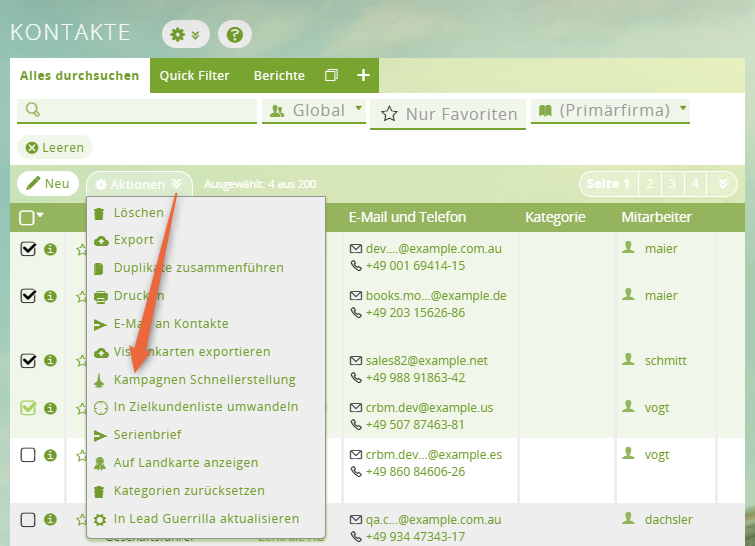
Inhaltsverzeichnis
Vorteile von Schnellkampagnen
Wenn Sie E-Mail-Vorlagen erstellen, die den Lead-Qualifizierungsprozesses repräsentieren (z. B. „Willkommen neuer Website-Besucher“, „Follow-up-Nachricht“, „Recycelte Interessenten-Nachricht“ usw.), kann die Vertriebsabteilung Interessenten nach dem aktuellen Status filtern, die betreffenden Empfänger wählen und E-Mails über die Schnellkampagne senden. Gleichzeitig lässt sich der Status der Empfänger über die Massenaktualisierung updaten.
Zudem wird nach Versenden einer Schnellkampagne automatisch eine Zielkundenliste mit den Empfängern erstellt, die Sie für die nächste Kampagne nutzen können.
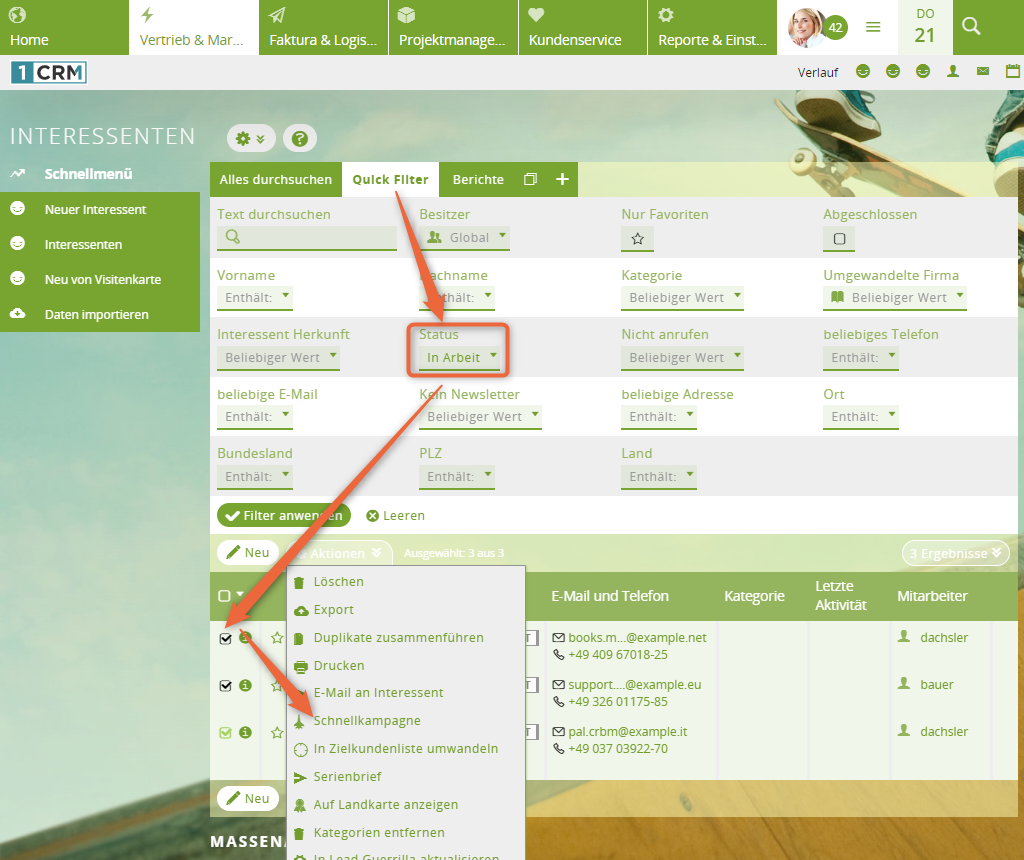
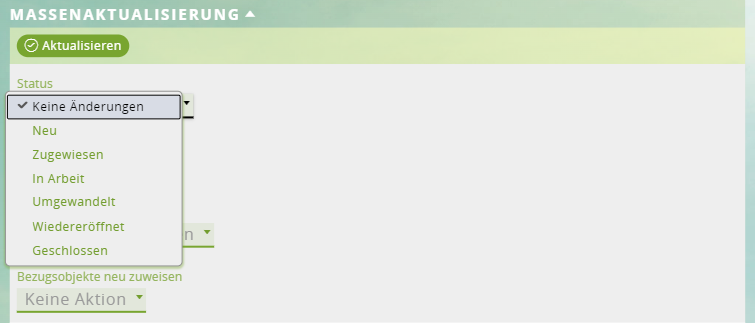
Eigenschaften von Schnellkampagnen-E-Mails
- Wie bei Kampagnen werden E-Mails von Schnellkampagnen über den Zeitplaner
Kampagnen-E-Mails versendenversendet. - Versendete E-Mails einer Schnellkampagne lassen sich anhand des Betreffs/Titelpräfix *** in 1CRM erkennen.
- Antworten auf die E-Mail einer Schnellkampagne, Aufrufe, Opt-Outs und Bounces werden auf die gleiche Weise verfolgt und aufgezeichnet wie bei normalen Kampagnen.
- Der Versand der Nachricht wird in der Nachrichtenhistorie des jeweiligen Empfängers aufgelistet.
- Es werden Standard- oder Benutzervariablen in Vorlagen unterstützt.
- E-Mails werden individuell an jeden Empfänger adressiert
In der Kontakt- und der Interessentenansicht existiert über die Schaltfläche Aktionen ebenfalls die Funktion E-Mailan Kontakte bzw. E-Mail an Interessent. Diese Funktion hat Nachteile gegenüber Schnellkampagnen, weil:
- Der Versand der Nachricht wird NICHT in der Nachrichtenhistorie des jeweiligen Empfängers aufgelistet
- Es werden KEINE Standard- oder Benutzervariablen in Vorlagen unterstützt.
- E-Mails werden NICHT individuell an jeden Empfänger adressiert, sondern an eine bcc-Empfängergruppe verwendet.
Voraussetzungen für Schnellkampagnen
E-Mail-Vorlage
Wenn noch nicht geschehen, erstellen Sie eine E-Mail-Vorlage. Mehr dazu erfahren Sie in der Anleitung E-Mails verwalten.
Gruppenpostfach
Sie müssen mindestens 1 Gruppenpostfach eingerichtet haben, bei dem:
- das Feld
Aktivaktiviert ist und - die Option
Mögliche AktionenaufBounce-Behandlungeingestellt ist.
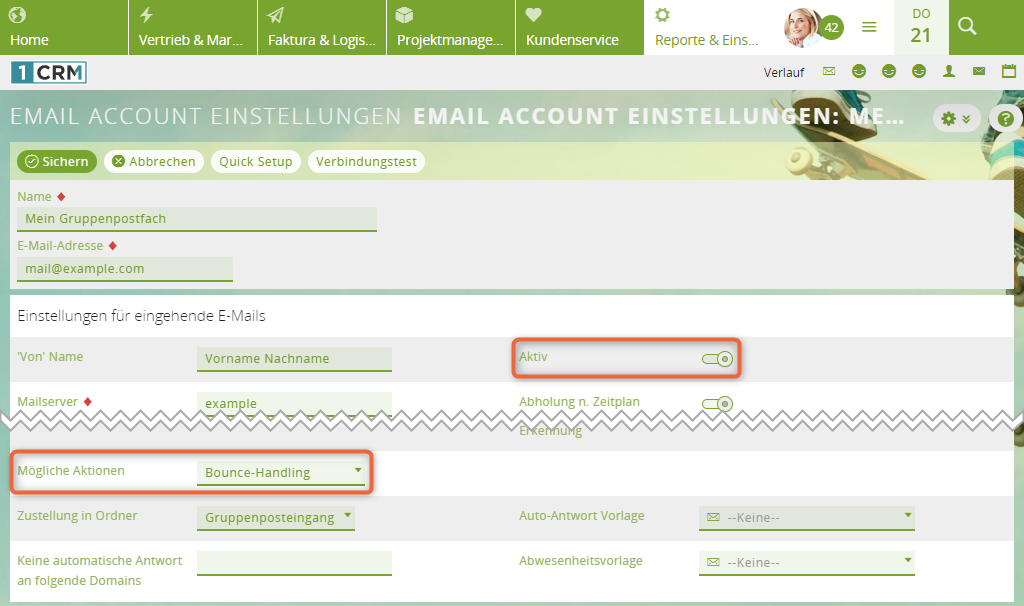
- Wenn Sie die Kampagnenantwort-E-Mails getrennt von anderen eingehenden Gruppen-E-Mails sehen möchten, stellen Sie die Option
Zustellung in OrdneraufKampagnen Resonanzen.
Mehr zu Gruppenpostfächern erfahren Sie in der Anleitung CRM-Kampagne mit Newsletter erstellen.
E-Mails durch eine Schnellkampagne versenden
Sie können maximal 200 Empfänger wählen.
1 Ansicht mit Kontakten oder Interessenten öffnen
Öffnen Sie die Ansicht mit Kontakten bzw. Interessenten, wählen Sie die gewünschten Empfänger und klicken Sie unter Aktionen auf Schnellkampagne bzw. Kampagnen Schnellerstellung:
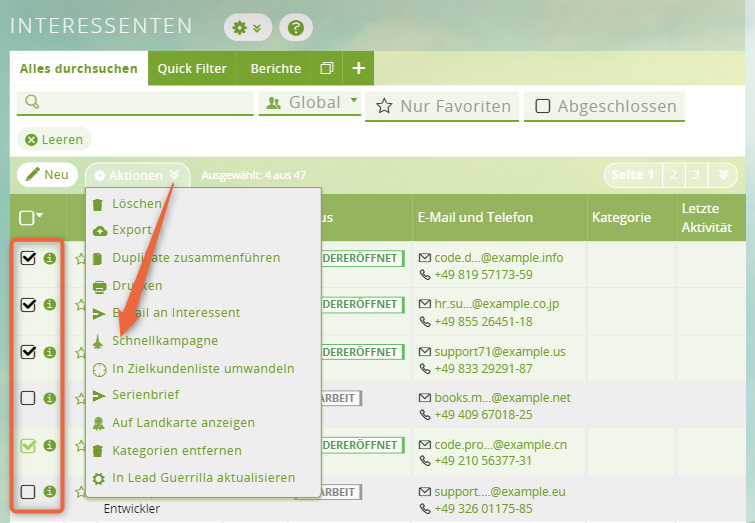
2 E-Mail-Vorlage und Gruppenpostfach wählen
Wählen Sie die Vorlage sowie das Gruppenpostfach und klicken Sie auf Kampagne ausführen:
Dann gibt es kein Gruppenpost, in dem das Bounce-Handling wie weiter oben beschrieben eingerichtet ist. Bitte richten Sie das Gruppenpostfach mit dem notwendigen Bounce-Handling ein.
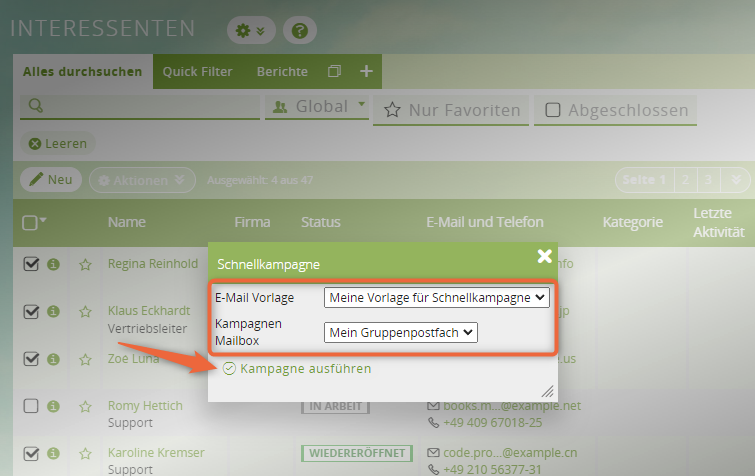
Ergebnis
Nach erfolgreichem Versenden der E-Mails passiert Folgendes:
- Die neu erstellte Kampagne wird geöffnet und zeigt alle von der Kampagne erstellten ausgehenden Nachrichten in der Warteschlange für ausgehende E-Mails an.
- In der Vorschau wird jede Variable, die in der Vorlage verwendet wird, mit ihrem Platzhaltertext angezeigt und nicht mit den tatsächlichen Daten des Interessenten bzw. Kontakts ersetzt.
- Alle Schnellkampagnen-E-Mails werden mit dem Absendernamen des aktuellen 1CRM-Benutzers versehen. Die Absenderadresse wird jedoch von der Absenderadresse des ausgewählten Kampagnenpostfachs übernommen. Daher kann es vorkommen, dass E-Mails von „Jane Doe <sales@company.com>“ stammen.
- Die E-Mails der Schnellkampagne werden der E-Mail-Historie jedes Empfängers sowie dem Kampagnenprotokoll jedes Empfängers hinzugefügt.
- Eine neue Zielkundenliste basierend auf Ihren Empfängern wurde erstellt.
Sobald der Zeitplaner Kampagnen-E-Mails versenden ausgeführt wurde, werden alle Nachrichten im Kampagnendatensatz im Bereich Mitteilung Versandt/Versucht angezeigt und alle Antworten, Opt-Outs und Bounces werden anschließend aufgezeichnet.
Wenn Sie nicht auf die Ausführung des Zeitplaners warten möchten, können Sie den Versand der Schnellkampagne sofort erzwingen, indem Sie zu Administration > Zeitplaner gehen und den Zeitplaner manuell ausführen.